xxxxxxxxxxxxxxxxxxxxxxxxxxxxxxxxxxx
Wat heb je nodig voor deze les:
- Een tube van ongeveer 275 pixels breed en 600 pixels hoog.
- Het Filter Unlimited 2 (Ben je nog niet in het bezit van dit filter laat het me dan even via een pb weten)
Veel plezier met deze les.
01.Open je tube in PSP.
02.Neem met je pipet twee kleuren uit je tube - de lichtste als voorgrondkleur en de donkerste als achtergrondkleur.
03.Bestand - Nieuw - Breedte 600 pixels - Hoogte 600 pixels.
Aanvinken: Rasterachtergrond - Kleurdiepte RGB - 8bits/kanaal - Transparant.
04.Gereedschap Vlakvulling - Afstemmingsmodus Geen - Mengmodus Normaal - Dekking 100.
05.Vul je transparante vel met je achtergrondkleur.
06.Effecten - Insteekfilters - I.C.NET Software - Filters Unlimited 2.0 - Links Paper Textures - Rechts Canvas, Fine - Standaardinstellingen.
07.Ga naar je tube - Bewerken - Kopiëren - Terug naar je werk - Bewerken - Plakken als nieuwe laag.
08.Zet de mengmodus van deze laag op Zacht licht en de dekking op 30%.
09.Lagen - Nieuwe rasterlaag.
10.Gereedschap Selectie - Selectietype Afgerond vierkant - Modus Toevoegen - Doezelen 0 - Vinkje bij Anti-alias.
11.Beeld - Linialen - Trek linksboven op 50 horizontaal en 50 verticaal een vierkant van 185 bij 185 pixels - De getallen zie je onder in je balk.
12.Selecties - Wijzigen - Selectieranden selecteren:
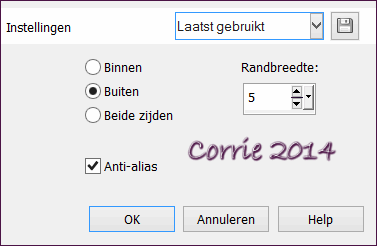
13.Nogmaals selectieranden selecteren - Beeld linialen.
14.Zet je voorgrondkleur op Verloop Voorgrond-achtergrond - Stijl Lineair - Hoek 0 - Herhalingen 10.
15.Vul de dubbele selectie met je verloop.
16.Effecten - 3D-effecten - Afschuining binnen - Kleur is wit:
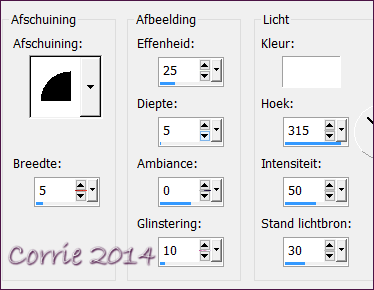
17.Selecties - Niets selecteren.
18.Lagen - Dupliceren.
19.Afbeelding - Horizontale zoeken (Spiegelen).
20.Lagen - Samenvoegen - Omlaag samenvoegen.
21.Dupliceer ook deze laag.
22.Afbeelding - Verticale zoeken (Omdraaien).
23.Voeg ook deze laag omlaag samen.
24.Effecten - 3D-effecten - Slagschaduw - V 10 en H 1 - Dekking 80 - Vervagen 5 - Kleur zwart.
25.Gereedschap Toverstaf - Modus Toevoegen - Afstemmingsmodus RGB-waarde - Tolerantie en Doezelen 0 - Vinkje bij Aaneengesloten en Anti-alias Binnen.
26.Selecteer de vier vierkanten.
27.Vul de vierkanten met je verloop.
28.Bewerken - Plakken in selectie (Je tube zit nog in het geheugen).
29.Effecten - Vervormingseffecten - Stralenkrans - Als je het mooier vindt kun je hier je voorgrondkleur nemen:
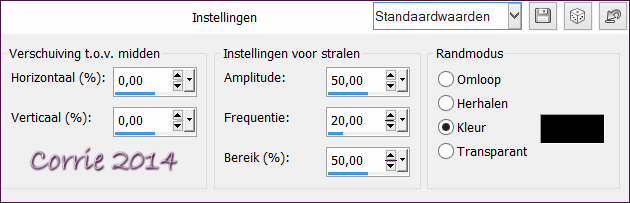
30.Hef de selectie op.
31.Bewerken - Plakken als nieuwe laag.
32.Afbeelding - Formaat wijzigen - 75 procent - Géén vinkje bij Formaat van alle lagen wijzigen.
33.Geef een slagschaduw en zet V en H op 2 en Vervagen op 40.
34.Zet het verloop weer op je voorgrondkleur en ga naar Gereedschap Pen:
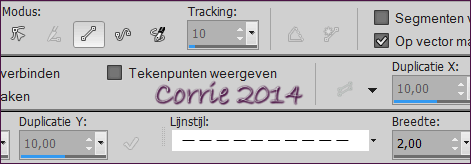
35.Trek aan alle vier de zijden een lijn (Kijk even naar het voorbeeld).
36.Lagen omzetten in rasterlaag (Of klik rechts op je vectorlaag in het lagenpalet).
37.Ga op de laag met de tube staan (Raster 4) en trek deze laag naar boven.
38.Afbeelding - Doekgrootte - Vul bij breedte en hoogte 650 pixels in - Klik bij plaatsing op het ruitje in het midden.
39.Neem een nieuwe laag en vul deze met de voorgrondkleur.
40.Lagen - Schikken - Achteraan.
41.Effecten - Insteekfilters - I.C.NET Software - Filters Unlimited 2.0 - Links Gradients - Rechts Linear Waves - Standaardinstellingen.
42.Effecten - Randeffecten - Sterker accentueren.
43.Aanpassen - Vervagen - Gaussiaanse vervaging - Bereik op 20.
44.Maak de laag hierboven actief (Raster 1) - Geef een slagschaduw met de kleur wit en V en H op 2 - Herhaal deze met V en H op min 2.
45.Maak de bovenste laag met je tube actief (Raster 4) - Zet de tube rechts tegen de onderkant - Horizontale zoeken (Spiegelen).
46.Geef een slagschaduw en herhaal deze met V en H 2.
47.Afbeelding - Randen toevoegen - Symmetrisch aangevinkt - 1 pixel voorgrondkleur - 10 pixels achtergrondkleur.
48.Selecteer deze laatste rand met je Toverstaf - Geef een Afschuining binnen - Hef de selectie op.
49.Neem een nieuwe laag en plaats je watermerk.
50.Lagen - Samenvoegen - Alle lagen samenvoegen.
51.Afbeelding - Formaat wijzigen - Breedte 650 pixels - Vinkje bij Formaat van alle lagen wijzigen.
52.Bestand – Exporteren – JPEG-optimalisatie – Compressiewaarde 20.
53.Geef je werk een naam en sla het op.
Ik hoop dat je deze les weer met plezier hebt gemaakt.
Deze les is geschreven in versie X6 door Corrie op 12 januari 2014.







